

[無法連接...] 訊息出現,系統出現[印表機主機名稱] 提示, 為什麼?
可能的原因有五個:
印表機主機名稱變更。
您輸入的印表機主機名稱錯誤。
印表機處於錯誤模式。
印表機正在初始化或關機。
印表機電源已經關閉。
若要連接兩台印表機但只能建立一個連線,可在一個印表機模式中啟動 Océ Publisher Select 3。
檢查[印表機主機名稱] 或 IP 位址。
開啟 Web 瀏覽器然後輸入印表機主機名稱或 IP 位址,檢查能否連接印表機。
檢查印表機是否處於錯誤模式。
可以和印表機連線時,請填入正確的[印表機主機名稱] 或 IP 位址,然後按一下 [啟動] 。
若您有管理員權限,所有使用者就會在連線時看到新的[印表機主機名稱] ,而且這個名稱會成為清單中的第一個[印表機主機名稱] 。若您有使用者權限,則只有在使用您的設定檔登入時才能看到這個名稱。
您無法與 Canon imagePROGRAF 印表機連線的理由還有兩個:
尚未安裝印表機驅動程式。
如果尚未安裝印表機驅動程式,請先安裝驅動程式。 從 Canon 支援網站下載正確的驅動程式。
印表機驅動程式尚未設定正確。
開啟驅動程式的「印表機內容」。
畫面上將會開啟一個視窗。
點選「一般」標籤下方的「變更內容」。
以「管理員」身分登入。
開啟「連接埠」標籤。
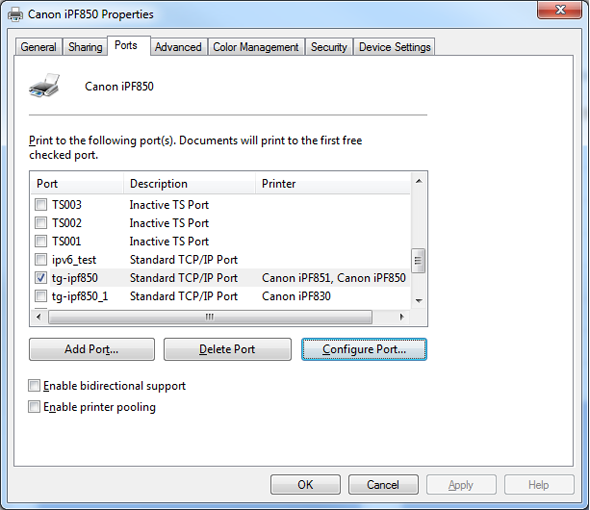
選取已經啟用的連接埠,然後按一下「設定連接埠...」。
畫面上將會開啟一個視窗。
檢查主機名稱(印表機名稱)或 IP 位址是否和Océ Publisher Select 3所用的相同。如果不同,請變更名稱或位址。
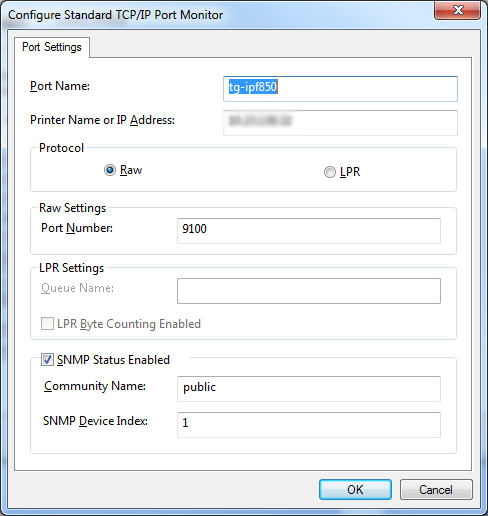
回到「一般」標籤。
按一下「列印測試頁」,檢查連線是否有效。